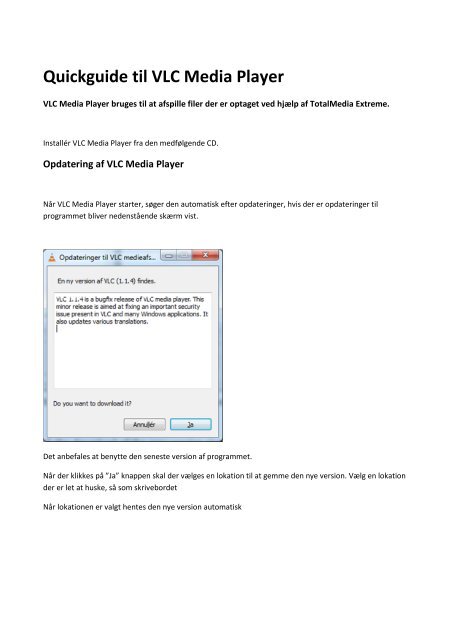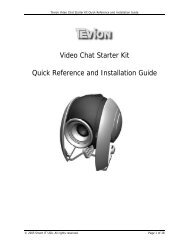Quickguide til VLC Media Player - Unisupport
Quickguide til VLC Media Player - Unisupport
Quickguide til VLC Media Player - Unisupport
You also want an ePaper? Increase the reach of your titles
YUMPU automatically turns print PDFs into web optimized ePapers that Google loves.
<strong>Quickguide</strong> <strong>til</strong> <strong>VLC</strong> <strong>Media</strong> <strong>Player</strong><br />
<strong>VLC</strong> <strong>Media</strong> <strong>Player</strong> bruges <strong>til</strong> at afspille filer der er optaget ved hjælp af Total<strong>Media</strong> Extreme.<br />
Installér <strong>VLC</strong> <strong>Media</strong> <strong>Player</strong> fra den medfølgende CD.<br />
Opdatering af <strong>VLC</strong> <strong>Media</strong> <strong>Player</strong><br />
Når <strong>VLC</strong> <strong>Media</strong> <strong>Player</strong> starter, søger den automatisk efter opdateringer, hvis der er opdateringer <strong>til</strong><br />
programmet bliver nedenstående skærm vist.<br />
Det anbefales at benytte den seneste version af programmet.<br />
Når der klikkes på ”Ja” knappen skal der vælges en lokation <strong>til</strong> at gemme den nye version. Vælg en lokation<br />
der er let at huske, så som skrivebordet<br />
Når lokationen er valgt hentes den nye version automatisk
Når download er færdig skal du dobbeltklikke på filen, I dette <strong>til</strong>fælde ”vlc-1.1.4-win32” for at starte<br />
installationsprocessen. Bemærk at fil navnet kan være forskelligt fra version <strong>til</strong> version.<br />
<strong>VLC</strong> <strong>Media</strong> <strong>Player</strong> spørger nu om den skal fjerne den gamle version før den nye installeres, klik venligst ”Ja”<br />
<strong>til</strong> dette og følg installations guiden for fjernelse og installation af den nye version.<br />
Bemærk: Det er vigtigt at huske at lukke den gamle version af <strong>VLC</strong> <strong>Media</strong> <strong>Player</strong> før den nye installeres
Klik på afslut for at starte <strong>VLC</strong> <strong>Media</strong> player.<br />
Brug <strong>VLC</strong> <strong>Media</strong> <strong>Player</strong> <strong>til</strong> at afspille en optagelse<br />
Start <strong>VLC</strong> <strong>Media</strong> <strong>Player</strong> fra skrivebordet eller start menuen<br />
For at åbne en fil, klik venligst på Medier og herefter på åbn fil…
Vælg nu den mappe der indeholder de optagede filer og dobbeltklik på den fil du vil se<br />
<strong>VLC</strong> <strong>Media</strong> <strong>Player</strong> starter nu afspilningen af filen<br />
For yderligere information om <strong>VLC</strong> <strong>Media</strong> <strong>Player</strong>, gå <strong>til</strong> http://www.videolan.org/vlc/